Cách thiết lập OpenMediaVault trên Raspberry Pi 4

Hướng dẫn chi tiết cách thiết lập OpenMediaVault trên Raspberry Pi 4, bao gồm cài đặt Raspbian Lite và cấu hình hệ thống hiệu quả.
Metro Last Light Redux là bản tái phát hành của FPS Metro Last Light thời hậu tận thế. Trò chơi hoạt động tốt một cách đáng ngạc nhiên trên Linux và được phát hành nguyên bản trên nền tảng này. Trong hướng dẫn này, chúng tôi sẽ chỉ cho bạn cách cài đặt nó trên Linux.

Bắt Metro: Last Light Redux hoạt động trên Linux
Metro Last Light Redux có nguồn gốc từ Linux và các nhà phát triển tại Deep Silver làm việc rất chăm chỉ để hỗ trợ Linux. Tuy nhiên, trò chơi chỉ hoạt động với sự trợ giúp của máy khách Linux Steam. Vì vậy, chúng tôi phải trình bày cách cài đặt Steam trên Linux.
Ubuntu
Nếu bạn sử dụng Ubuntu, bạn có thể cài đặt Steam bằng lệnh apt install sau .
sudo apt install steam
Debian
Trên Debian Linux , tốt hơn nhiều nên cài đặt Steam trực tiếp từ Valve hơn là xử lý kho phần mềm Debian “Non-free”. Để tải xuống, bạn cần sử dụng lệnh wget sau ở bên dưới.
Lệnh tải xuống wget sẽ đưa gói Steam DEB trực tiếp vào thư mục chính của bạn. Quá trình tải xuống này sẽ không mất nhiều thời gian vì gói Steam DEB tương đối nhỏ.
wget https://steamcdn-a.akamaihd.net/client/installer/steam.deb
Sau khi quá trình tải xuống hoàn tất, bạn cần cài đặt gói Steam DEB vào máy tính của mình. Sử dụng lệnh dpkg bên dưới, cài đặt phiên bản Steam mới nhất cho PC của bạn.
sudo dpkg -i steam.deb
Với Steam được cài đặt đầy đủ, bước cuối cùng là xử lý tất cả các lỗi phụ thuộc có thể cần được sửa chữa. Để khắc phục những sự cố này, hãy sử dụng lệnh apt-get install -f dưới đây.
sudo apt-get install -f
Arch Linux
Trên Arch Linux , Steam có sẵn thông qua kho phần mềm “multilib”. Để bắt đầu với nó, bạn sẽ cần phải bật repo “multilib”. Để làm điều đó, hãy mở tệp /etc/pacman.conf, tìm “multilib” và xóa ký hiệu # ở phía trước nó, cùng với các dòng ngay bên dưới nó.
Khi bạn đã thực hiện các chỉnh sửa, hãy đóng trình soạn thảo văn bản và đồng bộ hóa lại với Pacman bằng lệnh sau.
sudo pacman -Syy
Cuối cùng, cài đặt phiên bản Steam mới nhất trên PC Arch Linux của bạn bằng lệnh pacman .
sudo pacman -S steam
Fedora / OpenSUSE
Trên cả Fedora cũng như OpenSUSE, Steam có sẵn để cài đặt thông qua các kho phần mềm đi kèm. Steam từ các kho này chạy các trò chơi tốt. Tuy nhiên, bản phát hành Flatpak của Steam dường như hoạt động tốt hơn trên các hệ điều hành này.
Flatpak
Để Steam hoạt động thông qua Flatpak, trước tiên bạn cần thiết lập thời gian chạy Steam. Rất may, rất dễ dàng thiết lập thời gian chạy Flatpak. Để làm điều đó, vui lòng làm theo hướng dẫn chuyên sâu của chúng tôi về chủ đề này .
Sau khi thiết lập thời gian chạy Flatpak trên PC Linux của bạn, bước tiếp theo trong quy trình là thêm cửa hàng ứng dụng Flathub. Flathub có Steam, cũng như nhiều ứng dụng khác. Để nó hoạt động, hãy sử dụng lệnh flatpak remote-add bên dưới.
flatpak remote-add --if-not-being flathub https://flathub.org/repo/flathub.flatpakrepo
Khi bạn đã thiết lập cửa hàng ứng dụng Flathub trên PC Linux, bước cuối cùng của quy trình là cài đặt Steam. Sử dụng lệnh cài đặt flatpak bên dưới để Steam hoạt động.
flatpak cài đặt flathub com.valvesoftware.Steam
Chơi Metro Last Light Redux trên Linux
Bây giờ Steam đã được cài đặt trên PC Linux của bạn, hãy khởi chạy nó từ menu ứng dụng. Khi nó được mở, hãy đăng nhập bằng tên người dùng và mật khẩu của bạn. Sau đó, hãy làm theo hướng dẫn từng bước bên dưới để chơi Metro Last Light Redux.
Bước 1: Xác định vị trí menu “Steam” trong Steam và nhấp vào nó bằng chuột. Sau khi nhấp vào nó, hãy chọn nút “Cài đặt” để truy cập khu vực Cài đặt. Sau đó nhấp vào “Steam Play” để truy cập khu vực Steam Play.
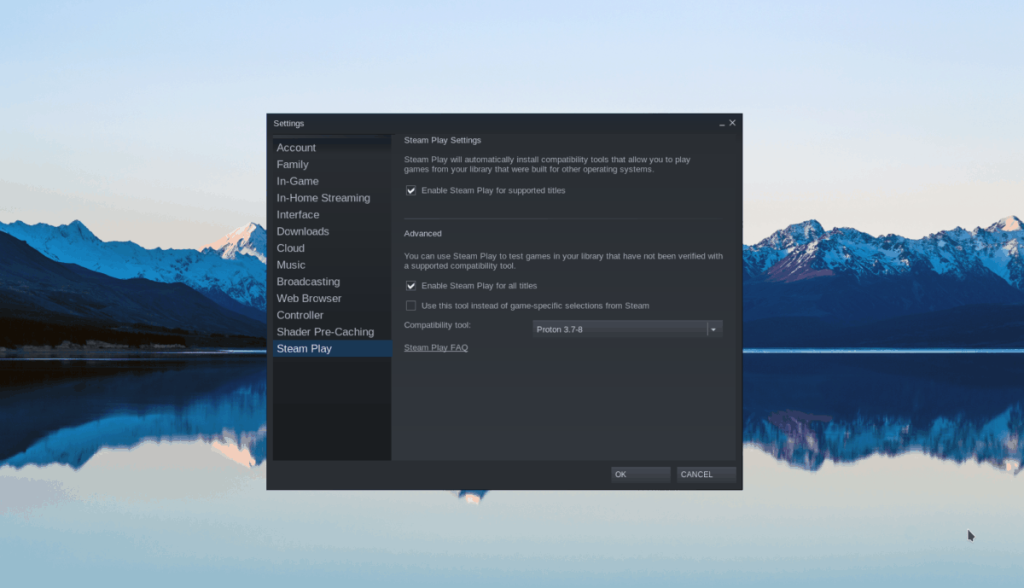
Bên trong khu vực Steam Play, hãy đảm bảo rằng cả hai hộp đều được chọn. Các ô này, khi được chọn, sẽ bật công nghệ Valve Steam Play trên máy tính của bạn và cho phép trò chơi chạy.
Bước 2: Tìm nút “CỬA HÀNG” và dùng chuột nhấp vào nút. Khi bạn chọn nút “CỬA HÀNG”, bạn sẽ truy cập vào Cửa hàng Steam.
Tìm hộp “Tìm kiếm” và nhập “Metro Last Light Redux” vào hộp văn bản. Nhấn phím Enter trên bàn phím để xem kết quả tìm kiếm. Sau đó, xem qua kết quả tìm kiếm và chọn “Metro Last Light” để truy cập trang cửa hàng của trò chơi.
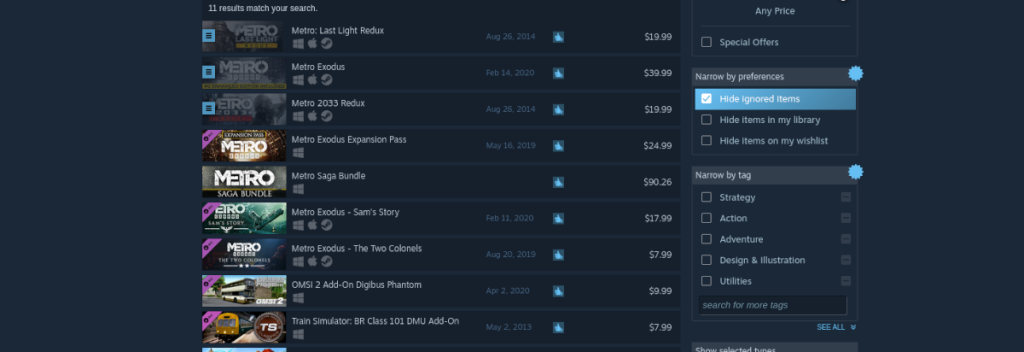
Bước 3: Trên trang cửa hàng Metro Last Light Redux, tìm nút “Thêm vào giỏ hàng” màu xanh lục để thêm trò chơi vào giỏ hàng Steam của bạn. Sau đó, thực hiện quá trình mua trò chơi bằng tài khoản của bạn.
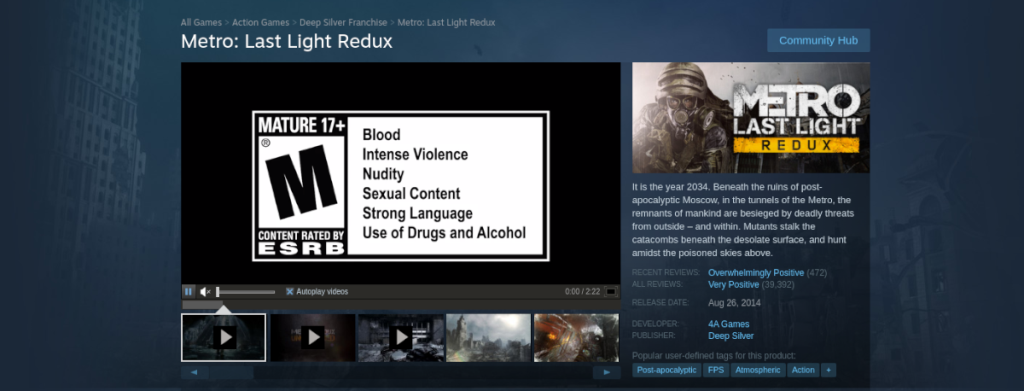
Bước 4: Tìm nút “LIBRARY” và nhấp vào nút đó bằng chuột để truy cập thư viện Steam của bạn. Từ đó, tìm “Metro Last Light Redux” và nhấp vào nó. Chọn nút “CÀI ĐẶT” màu xanh lam để tải xuống và cài đặt trò chơi vào PC Linux của bạn.

Khi quá trình tải xuống hoàn tất, nút “CÀI ĐẶT” màu xanh lam sẽ trở thành nút “PHÁT” màu xanh lá cây. Nhấp vào "CHƠI" để bắt đầu trò chơi. Hãy tận hưởng và chơi game vui vẻ!
Hướng dẫn chi tiết cách thiết lập OpenMediaVault trên Raspberry Pi 4, bao gồm cài đặt Raspbian Lite và cấu hình hệ thống hiệu quả.
Hướng dẫn chi tiết cách sử dụng trình cài đặt trình điều khiển trên Manjaro Linux cho cả CLI và GUI.
Nếu bạn sử dụng nhiều PPA trên PC Ubuntu của mình và gần đây đã nâng cấp lên Ubuntu 20.04, bạn có thể nhận thấy rằng một số PPA của bạn không hoạt động, vì chúng
Brave là một trình duyệt tập trung vào quyền riêng tư, bảo mật và dễ sử dụng. Hướng dẫn chi tiết cách sao lưu và khôi phục hồ sơ Brave.
Bạn mới sử dụng Linux và muốn thêm nhạc của mình vào Rhythmbox nhưng không chắc về cách thực hiện? Chúng tôi có thể giúp! Hãy làm theo hướng dẫn này khi chúng tôi xem xét cách thiết lập
Bạn có cần truy cập PC hoặc Máy chủ Ubuntu từ xa từ PC Microsoft Windows của mình không? Không chắc chắn về cách làm điều đó? Làm theo hướng dẫn này khi chúng tôi chỉ cho bạn
Bạn có sử dụng trình duyệt web Vivaldi làm trình điều khiển hàng ngày trên Linux không? Bạn đang cố gắng tìm cách sao lưu cài đặt trình duyệt của mình để giữ an toàn? chúng tôi
Cách tải xuống Podcast từ Linux Terminal với Podfox
Cách dọn dẹp và tăng tốc Ubuntu
Bạn đang cần một ứng dụng khách podcast tốt, thanh lịch cho máy tính để bàn Linux của mình? Nếu vậy, bạn cần dùng thử CPod. Đó là một ứng dụng nhỏ thân thiện giúp lắng nghe








